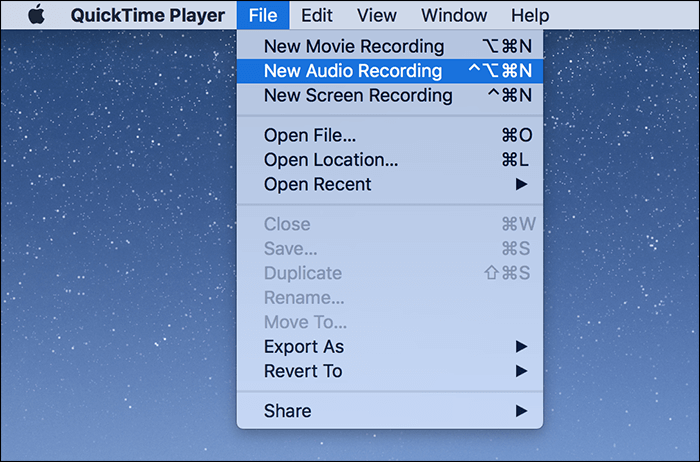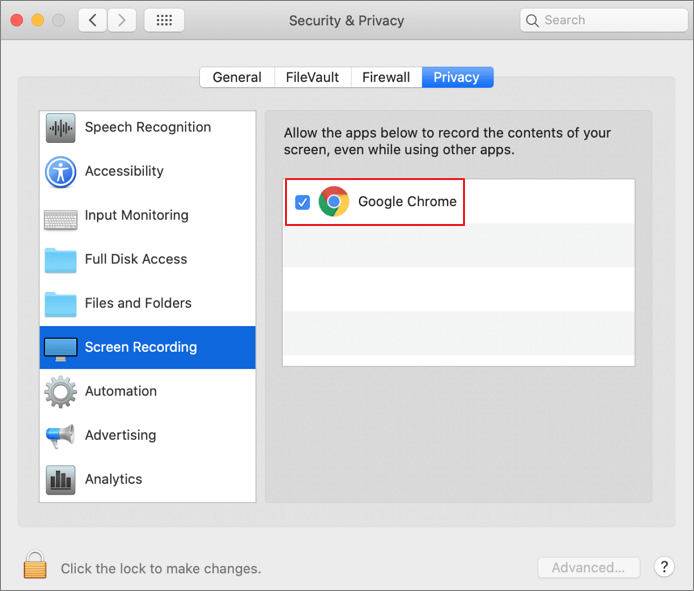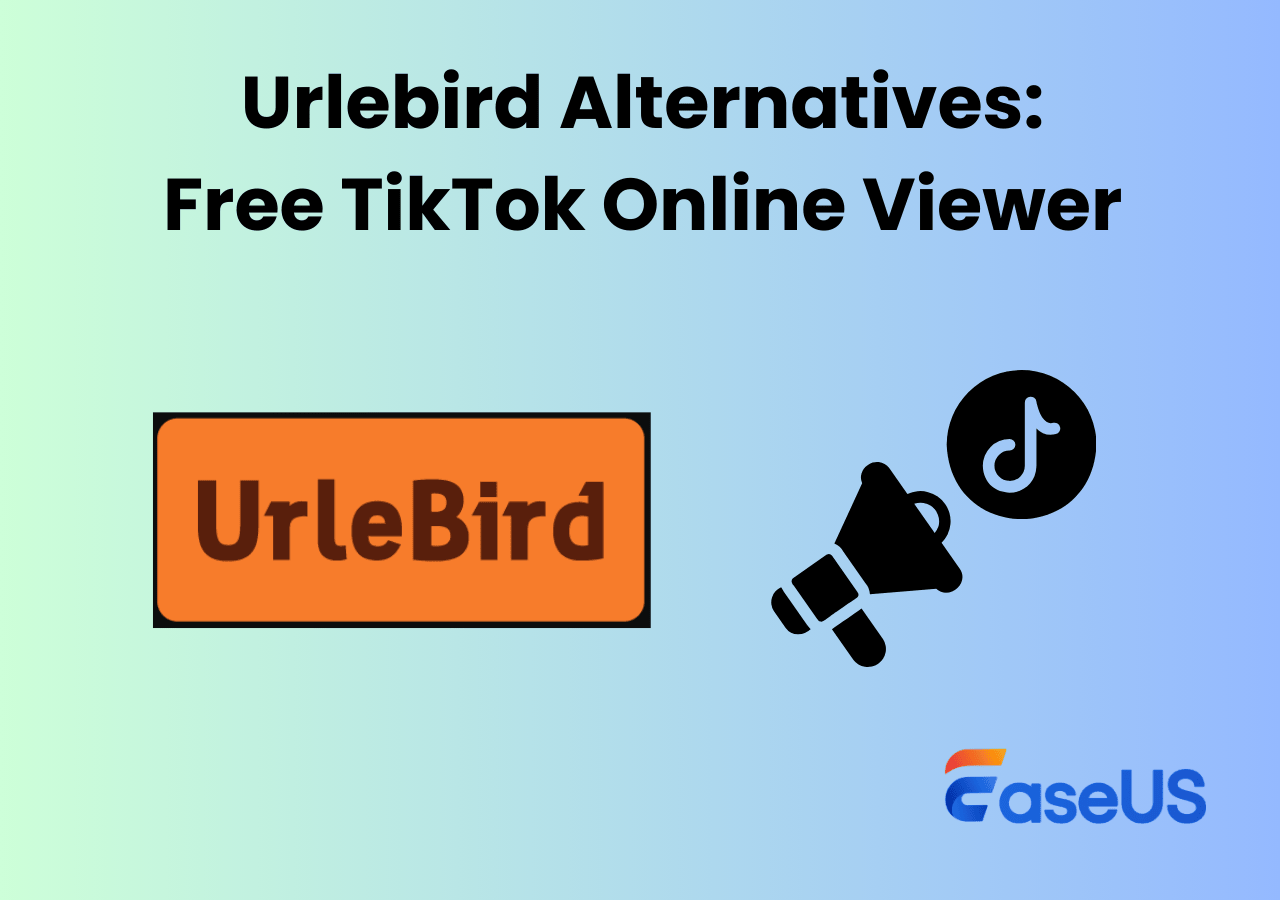-
![]()
Jacinta
"Obrigada por ler meus artigos. Espero que meus artigos possam ajudá-lo a resolver seus problemas de forma fácil e eficaz."…Leia mais -
![]()
Rita
"Espero que minha experiência com tecnologia possa ajudá-lo a resolver a maioria dos problemas do seu Windows, Mac e smartphone."…Leia mais -
![]()
Leonardo
"Obrigado por ler meus artigos, queridos leitores. Sempre me dá uma grande sensação de realização quando meus escritos realmente ajudam. Espero que gostem de sua estadia no EaseUS e tenham um bom dia."…Leia mais
Índice da Página
0 Visualizações
CONTEÚDO DA PÁGINA:
As redes sociais têm um grande impacto na vida de cada indivíduo, de modo que a sua presença numa plataforma é considerada vital para a sua personalidade ou negócio. Você também pode aumentar sua receita postando áudio, GIFs, vídeos, etc., com uma voz clara para envolver ainda mais seu público.
Nesses casos, o ruído de fundo, como um zumbido ou outro som, pode prejudicar um clipe de áudio. Você precisa manter sua voz enquanto remove o ruído de fundo e a disponibilidade de música para obter melhores resultados. Confira algumas opções que podem te ajudar neste artigo.
Remover ruído de fundo e música grátis
EaseUS RecExperts é um gravador de tela para Windows e Mac que auxilia na gravação de áudio do computador com um microfone simultaneamente ou separadamente. Com sua interface de usuário limpa e direta, você achará fácil de manusear, mesmo para um usuário novato.
Você pode usar o EaseUS RecExperts para gravação de tela com qualidade sem perdas e também obter tempo ilimitado para gravação. Você pode usá-lo em dispositivos Windows e Mac e usar o suporte ao cliente 24 horas por dia, 7 dias por semana, para obter assistência.
Esclareça seus recursos exclusivos:
- Suporte para gravação de múltiplas telas
- Edite a tela durante a gravação
- Suporta edição e divisão automática
- Grave as regiões selecionadas
- Um gravador de tela sem limite de tempo
Baixe este gravador de tela para gravar sua voz sem ruído agora!
Passo 1. Execute o EaseUS RecExperts e clique em Gravar áudio no painel esquerdo. Em seguida, escolha a fonte de áudio que deseja gravar, como som do sistema ou microfone.
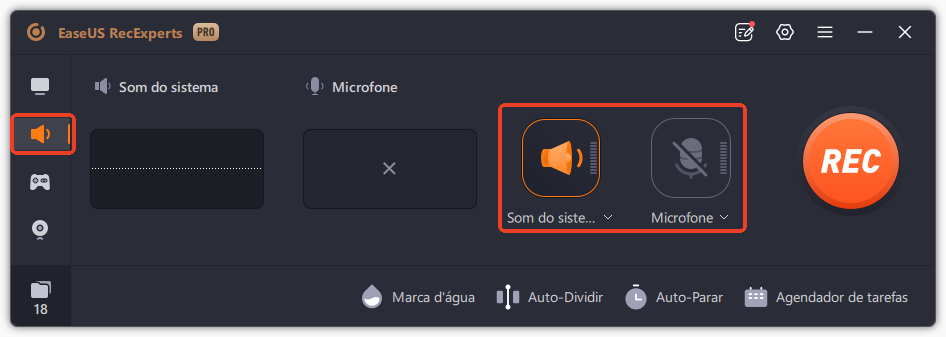
Passo 2. Clique no ícone de seta para baixo ao lado de Som do Sistema ou Microphone, escolha as opções Avançadas e marque as opções Aumento do Microfone e Redução de ruído do Microfone. Além disso, você também pode ajustar o volume.
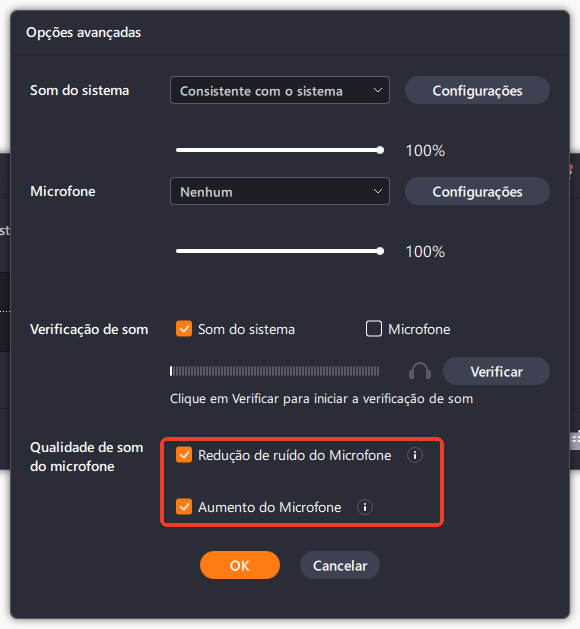
Passo 3. Quando terminar, clique em REC para iniciar sua gravação de áudio.
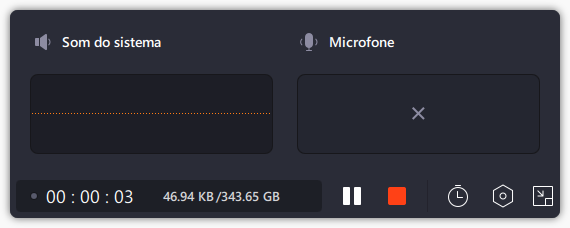
Remover ruído de fundo e música com VEED.IO
Se você está procurando uma opção simples para manter sua voz e remover ruídos e músicas de fundo, VEED.IO pode ajudá-lo. Você pode usar este software em mais de 20 idiomas, e vários recursos interessantes de edição de vídeo o tornam uma opção atraente.
No entanto, você não está impedido de enviar o tamanho do arquivo. Além disso, você obtém suporte para todos os formatos de arquivo relacionados a áudio e vídeo. No entanto, se você quiser fazer upload de arquivos grandes, o software pode precisar de ajuda.
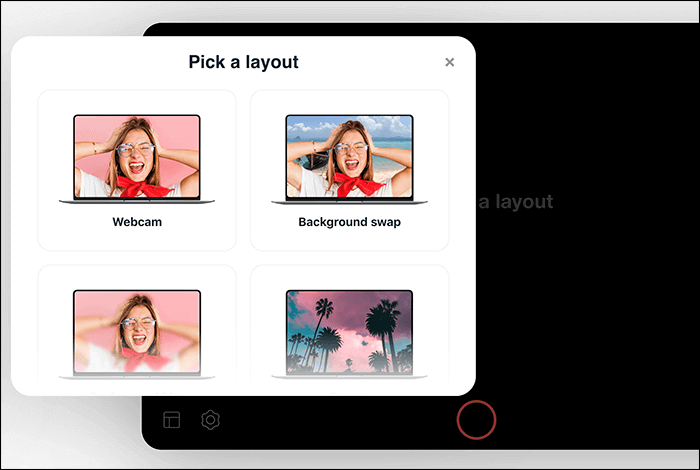
Etapas para usar:
Passo 1. Na página do VEED.IO, procure uma barra azul com a opção "Escolher áudio". Você pode então fazer uma seleção de arquivos para remover o ruído de fundo.
Passo 2. Em seguida, navegue pelos arquivos. Você também pode arrastar e soltar os arquivos necessários na caixa.
Passo 3. Você será perguntado: "O que você está criando?" Aqui você obterá algumas dicas de edição que serão úteis para você.
Passo 4. Depois de optar pela opção desejada em "Personalizado", você poderá ver a opção "Áudio Limpo". Você encontrará esta opção no canto esquerdo abaixo. Toque nesta opção e veja seu arquivo limpo em alguns segundos.
Remover ruído de fundo e música com Descript
Se você está procurando uma voz fácil de manter para remover ruídos de fundo e música, o Descript funciona como uma ferramenta colaborativa que os criadores de mídia podem usar. Ele oferece privacidade e a opção de apagar seus dados da plataforma sob demanda.
Você pode usar inúmeras ferramentas além da remoção de ruído, como compactação de GIF, junção de vídeo e muito mais. Porém, as ferramentas utilizadas para edição de vídeo poderiam ser mais avançadas em comparação com outras ferramentas do mercado.
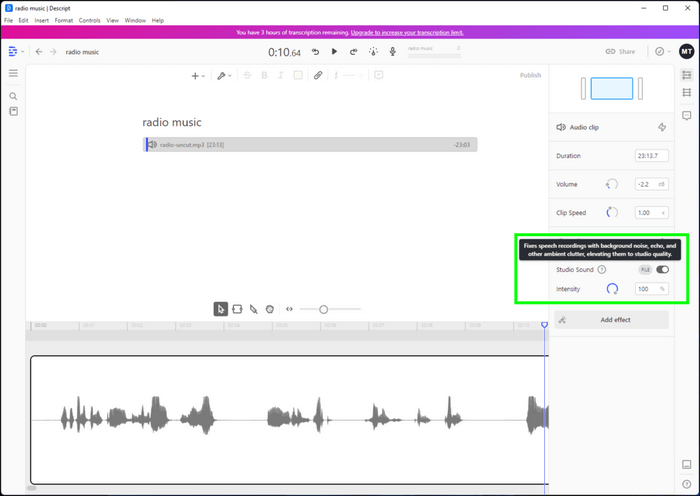
Etapas para usar:
Passo 1. Comece abrindo o Visualizador de Arquivos. Para isso, você precisa selecionar os arquivos na pasta de arquivos do projeto fornecida na "Barra lateral do projeto". Quando terminar de abrir o Visualizador de arquivos na barra lateral do inspetor, localize a seção Efeitos e toque na caixa de seleção "Som de estúdio".
Passo 2. Você notará uma mensagem pop-up onde verá uma indicação do som do Studio sendo aplicado ao seu arquivo. Depois de ver seu áudio aprimorado, você notará uma alternância para Studio Sound ativada, indicando a conclusão do aprimoramento.
Passo 3. Você pode controlar a intensidade do som do Studio ajustando o dial de intensidade na seção Clip Inspector. Você também pode digitar a porcentagem de intensidade manualmente.
Perguntas frequentes sobre manter voz e remover o ruído e as músicas de fundo
Esperamos ter resolvido sua dúvida sobre como manter sua voz e remover ruídos ou música de fundo. Se você estiver perdendo alguma coisa ou procurando perguntas frequentes relacionadas, verifique-as abaixo.
1. Como elimino o ruído de fundo em um bate-papo por voz?
Passo 1: Se você estiver usando um sistema Windows, deverá usar o Painel de Controle. Selecione> a seção Gravação> toque com o botão direito na barra do microfone.
Passo 2: Abra Propriedades > guia Níveis > ferramenta Microfone Boost. Para reduzir o som, gire o botão do microfone para baixo.
Passo 3: Em seguida, vá para a guia Aprimoramentos e marque a caixa de supressão de ruído e cancelamento de eco.
2. Você pode editar o ruído de fundo na gravação de voz?
Sim, você pode usar o recurso de redução de ruído no EaseUS RecExperts para editar o ruído de fundo na gravação de voz.
Conclusão
Mesmo depois de muita agitação, é difícil manter o silêncio de fundo durante a gravação de áudio. Além disso, você não pode optar por um local 100% silencioso e que não apresente anomalias sonoras. É por isso que você precisa de ferramentas para remover o ruído de fundo para tornar o som do áudio nítido e claro. Sugerimos o Veed.IO, que tem a desvantagem de não poder fazer upload de arquivos grandes rapidamente. Ao mesmo tempo, o Descript possui ferramentas de edição menos avançadas.
Portanto, nossa recomendação vai para o EaseUS RecExperts, que aprimora seu áudio e ajuda você a manter sua voz e remover ruídos de fundo e música. Além disso, tem simplicidade de uso, onde você pode adicionar narrações perfeitamente. Baixe-o imediatamente para experimentar excelente qualidade de áudio.
EaseUS RecExperts

um clique para gravar tudo na tela!
sem limite de tempo sem marca d’água
Iniciar a Gravação